PS教你制作黑暗海洋艺术文字
来源:sc115.com | 445 次浏览 | 2015-09-12
标签: 黑暗 海洋
这篇教程教飞特的朋友们用PS制作黑暗海洋艺术文字,教程制作的文字效果很漂亮。转发过来和飞特的朋友们一起学习这篇教程。先看看最终的效果图:

具体制作步骤如下:
第1步、首先,我们需要一种漂亮的字体。教程中我使用了从dafont.com网站中下载的sea Dream Font字体。字体确定后,就开始创建一个新文档吧。
第2步、使用文字工具在图片中输入文字,如果你觉得文字的大小不合适,你可以按上Ctrl+T,然后调整文字的尺寸,调整过程中你可以按着Shift键,保持尺寸的比例,如效果图所示。

第3步、下面我们将添加一此明暗效果。按着Ctrl键并单击文字图层的缩略图,载入其选区,如效果图所示。

设置前景色为白色,背景色为黑色,接着新建图层命名为“阴影”,然后选择“滤镜—渲染—云彩”命令,效果如效果图所示。

第4步、接着我们就来编辑文字的亮度。选择“图层—模式—LAB模式”,然后打开“通道”面板,选择“明度”通道,如效果图所示。
转LAB模式
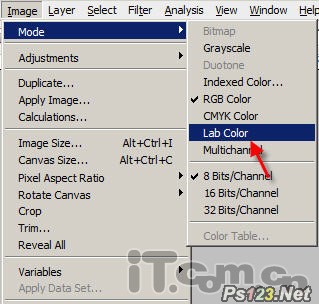
搜索: 黑暗 海洋
- 上一篇: PS教你制作水珠字
- 下一篇: PS教你制作甜美文字效果
 运动音效
运动音效